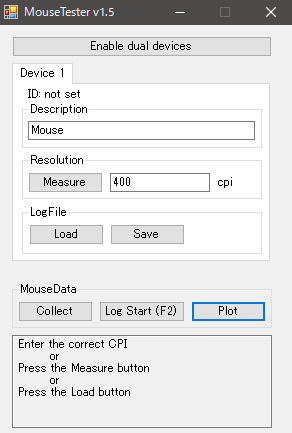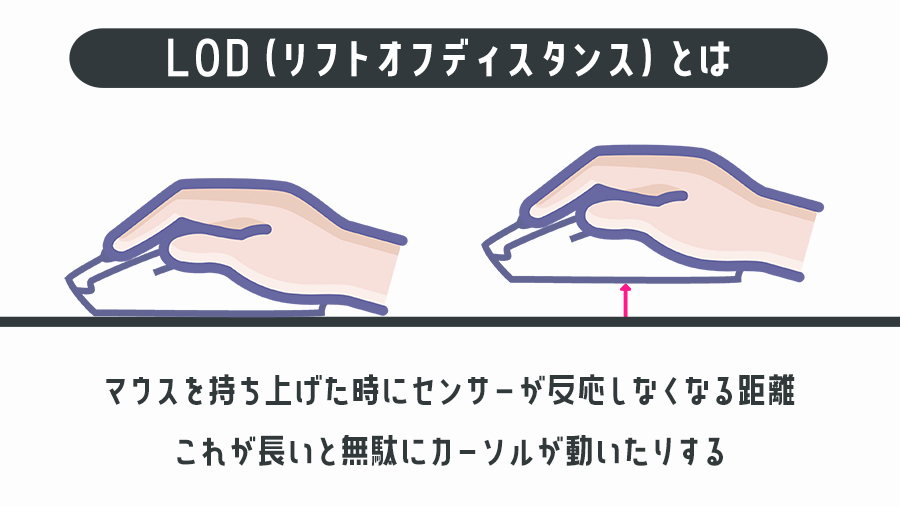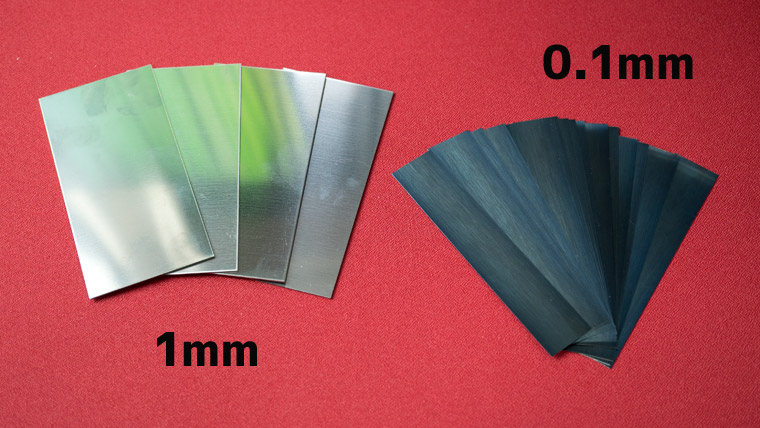Fantech Aria XD7 レビュー

Fantechから発売されているワイヤレスゲーミングマウス「Aria XD7」をレビューしていきます。
タップできるもくじ
動画で見てみる
チャンネル登録 よろしくお願いします。
スペックと同梱物

「Fantech Aria XD7」の基本スペックと同梱物を確認していきます。
| マウス | Aria XD7 |
|---|---|
| カラー | 黒・白 |
| 接続 | 2.4GHz / BT |
| シェイプ | 左右非対称 |
| センサー | PixArt PAW 3395 |
| DPI | 26,000 |
| ポーリングレート | ~1,000Hz |
| 寸法(実測) | 114 x 62 x 38.5 mm |
| 重さ(実測) | 60g – 62g |
| ボタン数 | 5(底のボタン除く) |
| メインスイッチ | Kailh GM 8.0 |
| サイドスイッチ | HUANO Black Shell White Dot |
| ホイールスイッチ | HUANO Black Shell Blue Dot |
| ライティング | |
| バッテリー | 300mAh 最大40時間 |
| ケーブル | 布巻き 1.8m |
| オンボードメモリ | プロファイル x 1 |
| ソフトウェア |

- マウス本体
- USBレシーバー
- USB延長アダプター
- 替えのシェル
- USB-Cケーブル
- グリップテープ
- 予備のマウスフィート
- クイックガイド
- ステッカー
マウスの購入先
Amazonをはじめ、購入できる場所は多岐にわたります。
Fantech Aria XD7の概要

インドネシア発の卵型ワイヤレスマウス。卵型といえばRazer Orochi V2が有名ですが、それよりも一回り大きいクローンモデルとなります。
左右対称ではなく左サイドが凹んだエルゴタイプです。小さいけど思いの外色んな持ち方にフィットする面白いマウス。
Orochiよりもセンサーアップグレードや人気スイッチの採用などパワーアップ。低価格商品が多いFantechですが、Aria XD7も定価10,980円と最近のマウスでは比較的安めな部類に入ります。
デザイン

「Fantech Aria XD7」は左右非対称型の右手用ワイヤレスゲーミングマウスです。上から見ると一見左右対称に見えますが、左サイドが内側にくぼんでいます。

サラサラとしたマットなABSシェルで、触り心地は良いのですがグリップ力には欠けます。購入時は穴あきシェルですが、同梱されているソリッドシェルへと付け替え可能です。

形状はRazer Orochi V2のクローンモデルで、小ぶりな卵シェイプをしています。サイズが一回り大きめで、Orochiがもうちょっと大きかったらな〜なんて思ってた人には最高のサイズ感かもしれません。

ライティングはありませんが、トップのLEDが地味に大きくて存在感のある光を放ちます。

右サイドにはAriaとモデル名が刻印されています。ここだけ取り外せそうに見えますが取り外せません。一体なんのためにここだけパーツが分かれてるように見えるのか謎。

底面には左からBluetoothボタン、電源ボタン、DPIボタンです。電源ボタンは左にするとBluetoothモード、真ん中がオフまたは有線モード、右が2.4GHzモードです。

マウスフィートは前後で小さいものが2枚、センサー周りにO型が1枚で、滑りは普通くらい。エッジの丸め処理はほどほどで、特に引っ掛かりを感じることはありませんでした。

端子はUSB-Cです。付属じゃない汎用ケーブルでも基本的に問題なくささるはずです。

ケーブルは布巻きですが最近のマウスとしては珍しく硬めです。有線モードにするとこの硬さがネックになる可能性がありますから、柔らかいケーブルで代用するのが良いかも。

ビルドクオリティは良好で、軋みやクリックのかたつきなどありませんでした。振ると少しだけ音がしますが許容範囲内でプレイには全く支障を来さないレベルです。
主な性能について
サイズ

サイズは実測で114 x 62 x 38.5mmで、分類的にはSサイズです。縦が短めですがグリップ幅がかなり厚め。
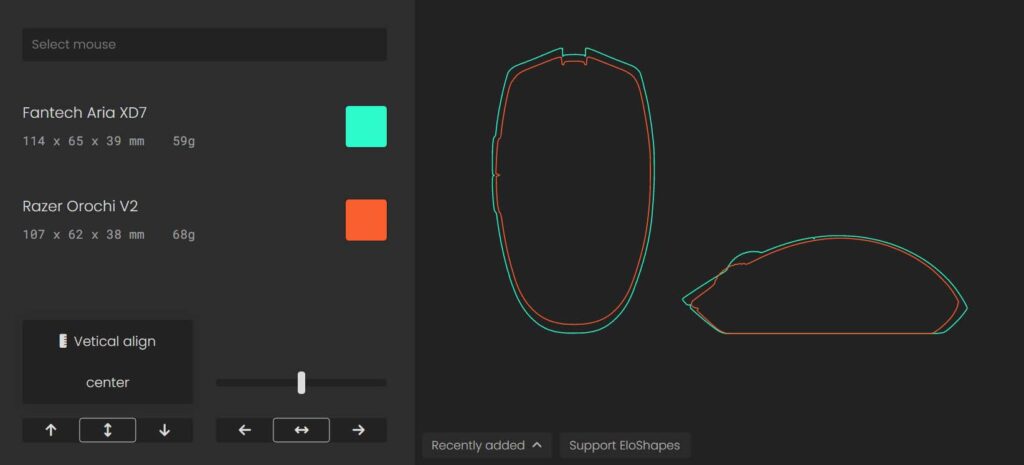
クローン元だと思われるRazer Orochi V2と比較してみました。高さは少しですが、長さ・グリップ幅はまるっと一回り大きくなっています。
他のマウスと比較

- Logicool G304 Wireless
- Fantech Aria XD7
- Razer Orochi V2
- Xtrfy M8 Wireless

G304とOrochiの中間くらい。
シェイプ

卵シェイプの特徴はフロントとリアが先細りして中央のグリップ付近が最も幅が出るところ。

トップはやや潰れたように軽く平べったくなっています。

左側面は内側にくぼんでおり、親指でホールドしやすい構造です。
縦が短いため手で全体をかぶせるように持つのは難しいですが、手の後ろ半分がはみ出すように持つと通常よりもややコントロールしやすいように感じます。
Orochiの時はつかみ持ちが小さすぎて厳しいなと思ったのですが、Aria XD7では問題ない持ち方になりました。つまみも相性は良いです。
重さ


重さは実測でそれぞれ60g(穴あきシェル)と61.6g(ソリッドシェル)でした。穴あきで公称値から+1gなので誤差範囲です。

単三電池を入れたRazer Orochi V2が72.4gなので、サイズは大きくなりつつ10g以上軽量化しています。
センサー

センサーは「PixArt PAW 3395」を搭載で、最大DPIは26,000です。
センサーテストについて
800 / 1,600 / 2,400 / 3,200 の4種類でセンサーテストした結果は以下の通りです。レシーバーとマウスの距離は50cm、ポーリングレートは1,000HzでVAXEE PA Mousepadを使ってテスト。いずれの画像もクリックで拡大可能。
xCounts
xSum
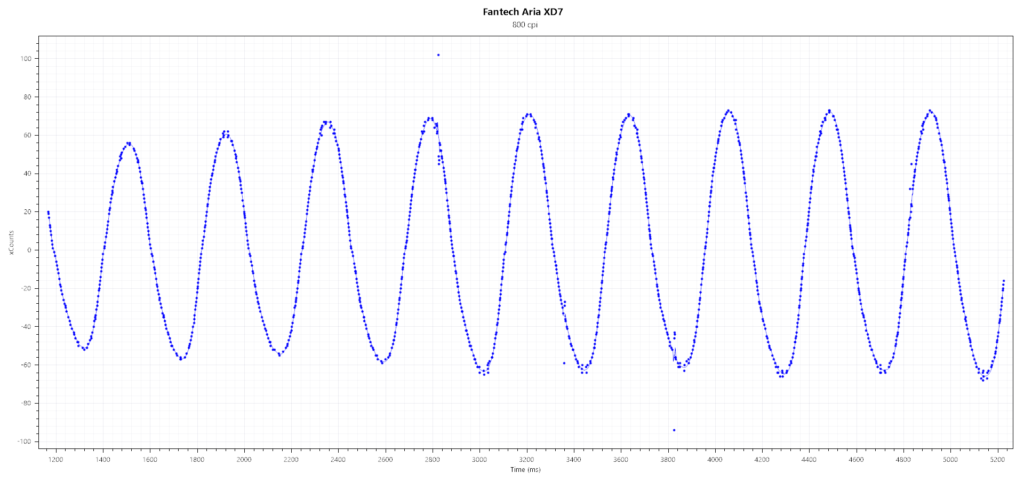
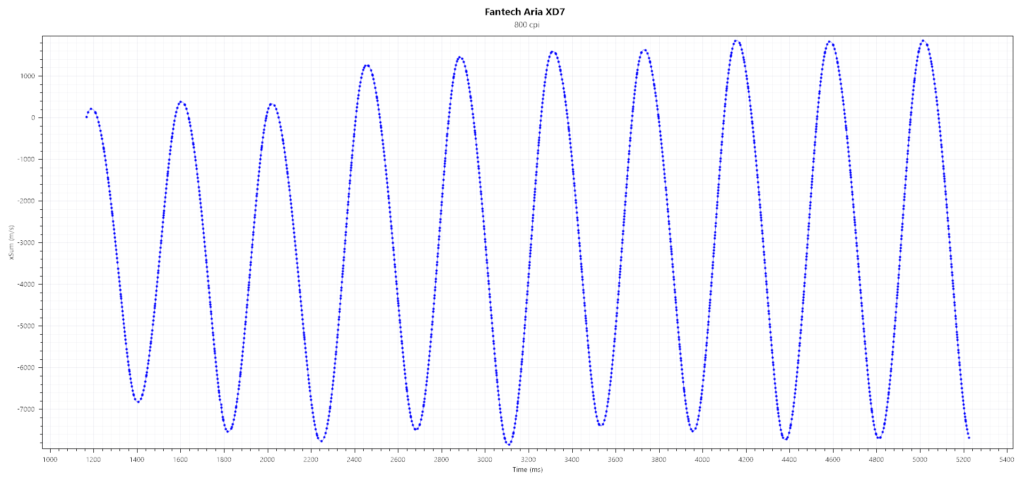
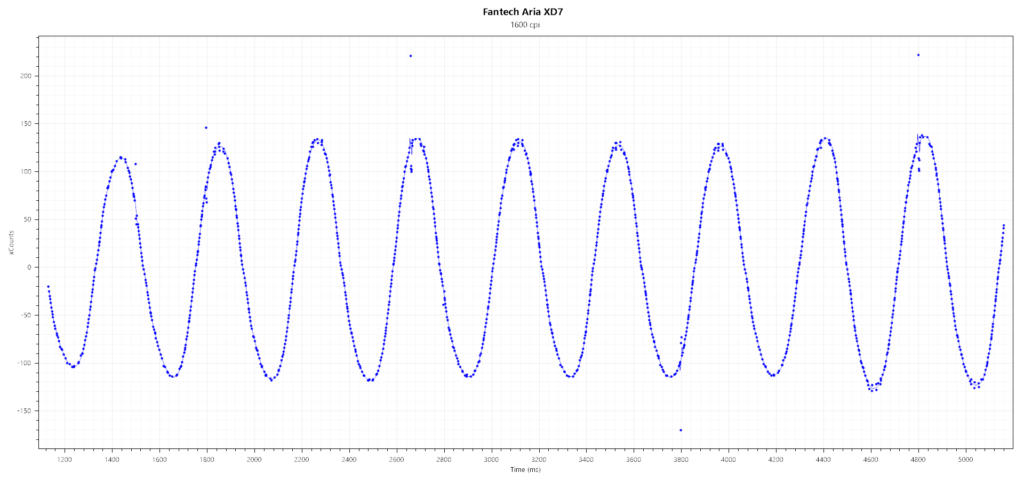
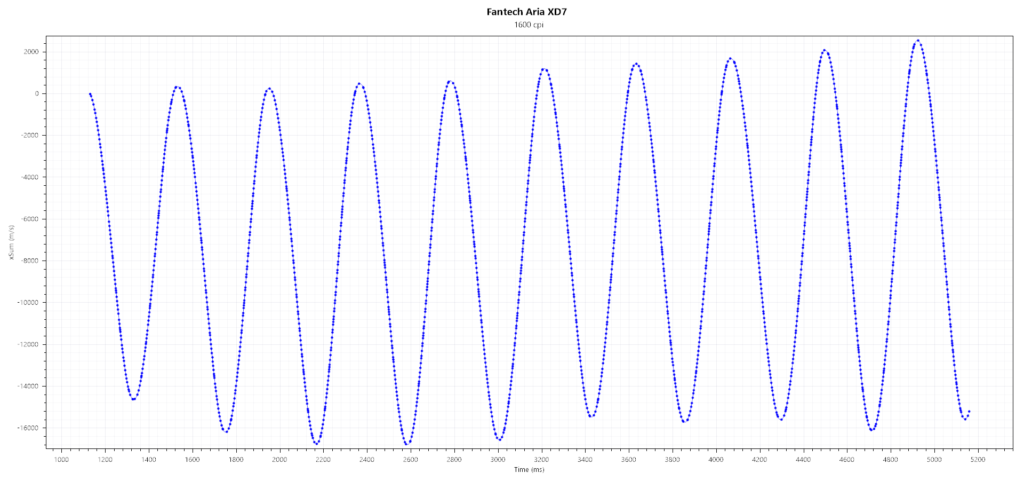
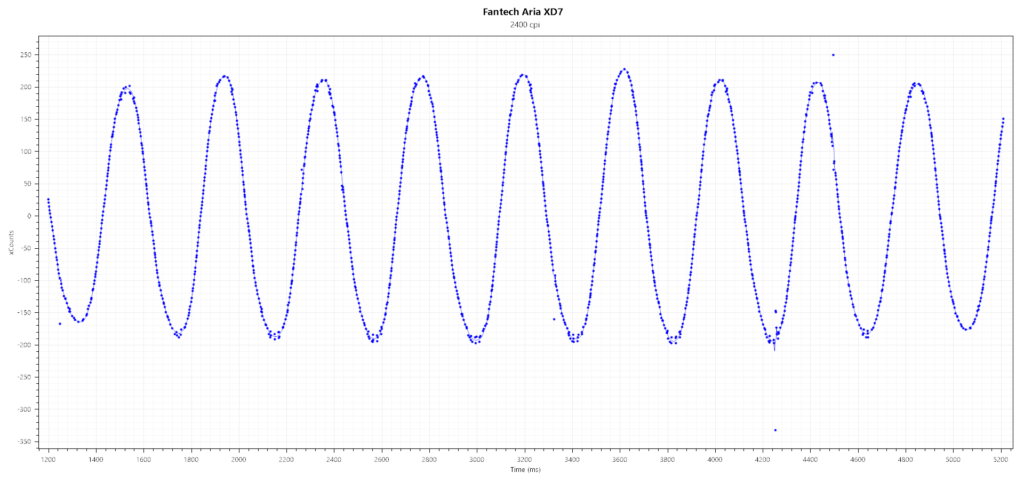
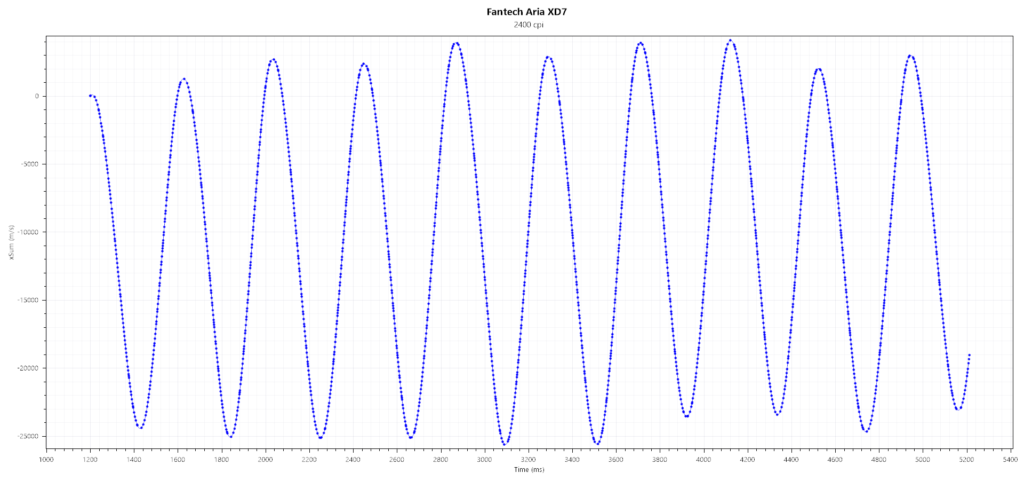
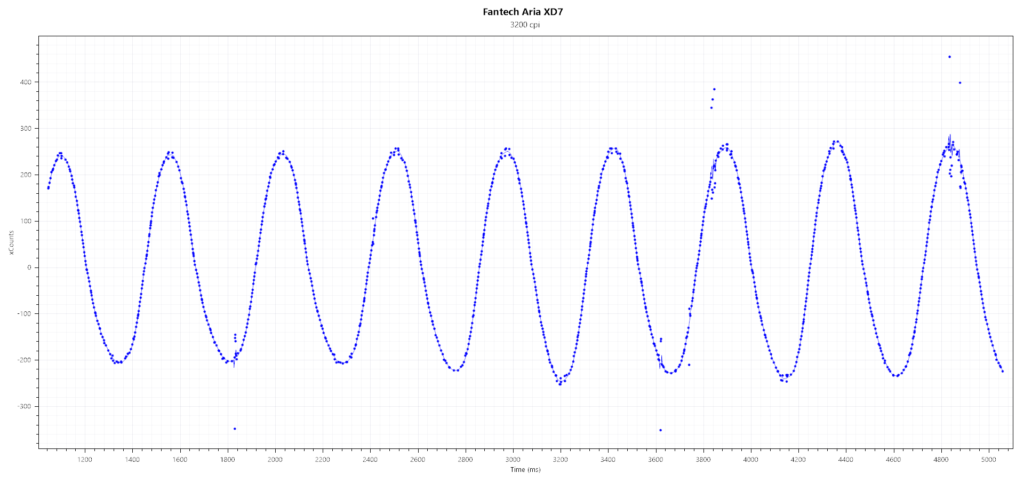
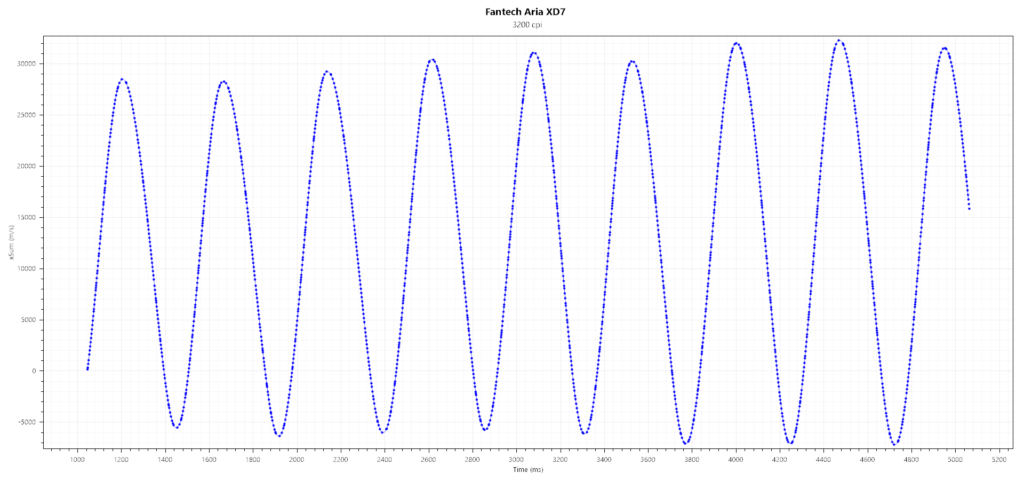
xSumによるセンサー読み取りは基本的に問題ありませんがxCountsの挙動は荒いです。
センサー位置

センサー位置はほぼ中央です。Orochi V2はかなりフロント寄りのセンサーでしたがAria XD7はセンターになっています。
LOD
本マウスはLODの長さを1mmか2mmで変更できます。
| 設定 | 実測値 |
|---|---|
| 1mm | 1.1mm |
| 2mm | 1.6mm |
LODについて
DPIズレ
DPIズレをBenQ ZOWIE G-SR-SEの上で計測してみました。
| ターゲット | 実測値平均 | 乖離率 |
|---|---|---|
| 400 | 400 | 0% |
| 800 | 801.4 | 0.17% |
| 1600 | 1605.6 | 0.35% |
乖離値は高くても0.35%ほどで、全く問題なく非常に正確なDPIです。
マウスボタン
それぞれのマウスボタンについて見ていきます。
メインボタン


Kailh GM 8.0を搭載したセパレートタイプのメインマウスボタン。クリック感はやや硬め、跳ね返りでバコっと細かい振動を感じます。

音はややうるさめで、全体的な調整としてはイマイチな感じです。跳ね返りの感じはPulsar X2 Wirelessとかに似てるかも。
メインボタンのクリック応答速度
クリック応答速度は私がレビューしてきた数あるマウスの中でも中間から上位です。そこそこ速いです。
ソフトウェアでデバウンスタイムの調整が行なえますので、初期段階の12msだと致命的に遅いのでチャリングしない範囲で数値を減少させていくことをおすすめします。私は0msで使ってます。
サイドボタン


プリトラベルが多めでフワッとした押し心地がします。

歯切れの良さはほどほどで、もう少しカチッとしても良かったなと思いました。
スクロールホイール


ノッチ感は強めですが回転は軽めなホイール。音はほどほどうるさいです。
クリックがちょうど良い硬さなので楽に押せますし、指が硬直することもないので個人的には好きなホイールです。
DPIボタン

DPIボタンはトップにはなくてボトムにあります。ステージは初期段階だと7ステージ用意されていて、トップ側のLEDが対応DPIの色に光ります。
- 赤:800DPI
- 青:1,600DPI
- 緑:2,000DPI
- 桃:2,400DPI
- 水:3,200DPI
- 橙:5,000DPI
- 白:26,000DPI
バッテリー

バッテリーは300mAhを搭載しています。
最大寿命は40時間で、ポーリングレート1,000Hzでの連続使用時間と公式に書いてあります。おそらく2.4GHz駆動での計算でBluetoothだともっと持つはずですが、最近のマウスでは60~70時間が標準なので短いです。
充電時間は2時間とされています。
付属グリップテープ

黒のグリップテープが付属します。

メインボタン、サイド用にカットされていて、薄さは0.7mmくらいです。
ソフトウェア
公式サイトから専用のソフトウェアをダウンロードして様々な設定が行なえます。
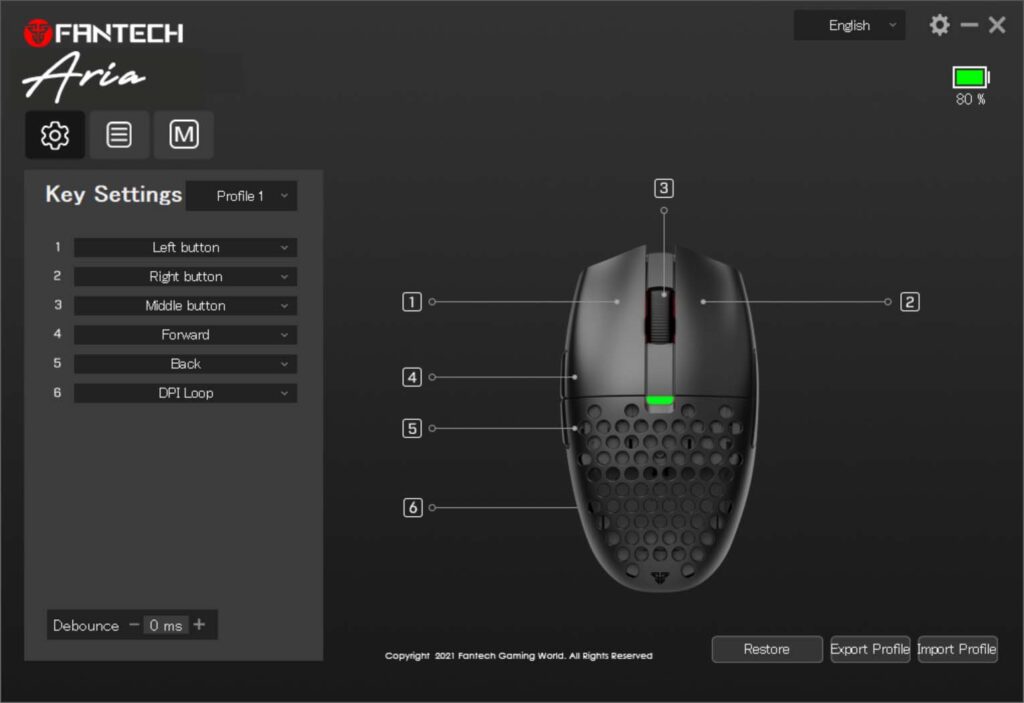
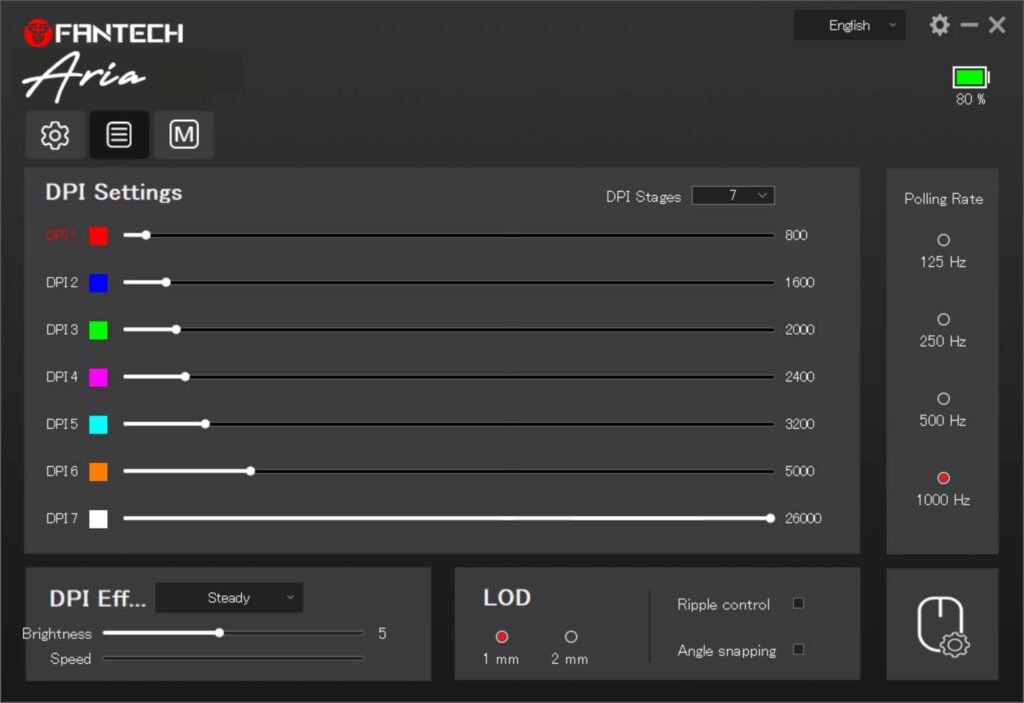
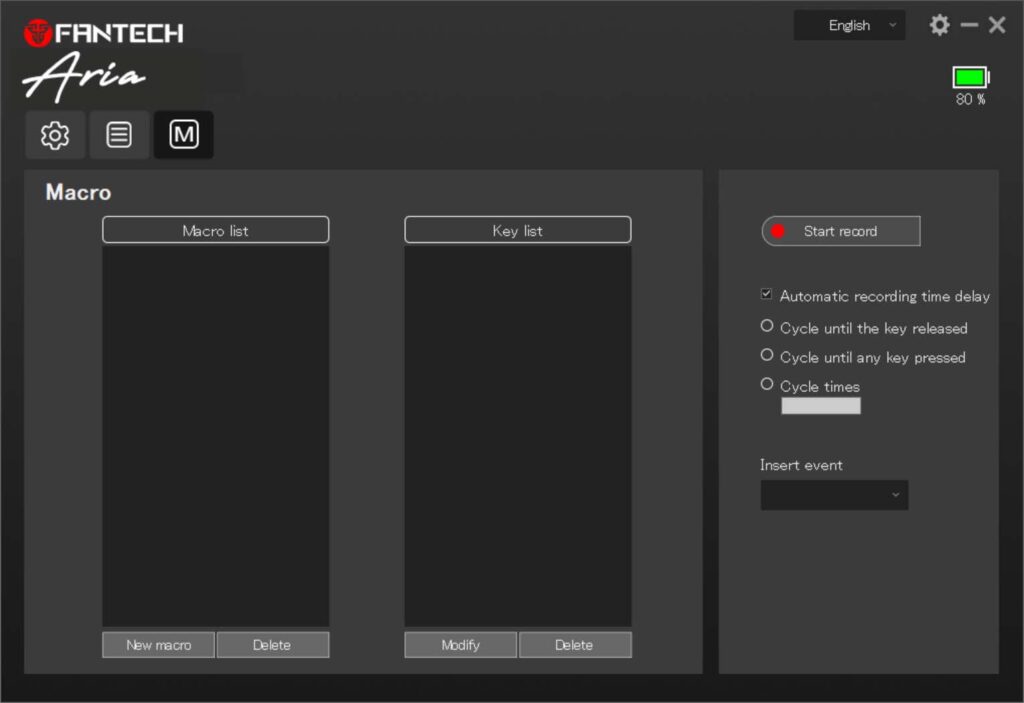
ボタンの割り当て、デバウンスタイム、DPI設定、ポーリングレート、マクロ作成、LOD調整など。
ソフトウェア自体はけっこういろんな調整ができるようになってますが、あまり好きじゃないのがマウス単体用のソフトウェアになっているところ。マウス1個1個にソフトあるのは面倒だからやめてほしい…。
別売りアクセサリーを紹介
グリップテープ
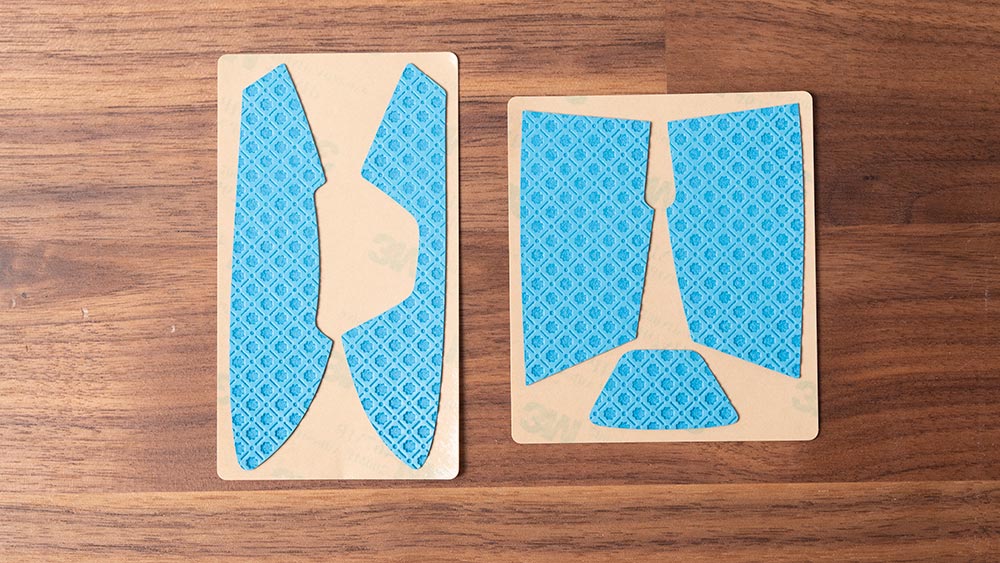
別売りのグリップテープが販売されており、カラバリが4種類用意されています。

私が持っているのは青色で、付属とは異なるクローバー型デザインでグリップ力は高めです。

付属グリップテープよりもほんのちょい薄い0.67mmです。
STRIKE SKATES

Aria XD7専用のガラスソール「Strike Skates」。Superglideと同じアルミノシリケートガラス採用で使用感的には似通っています。幾何学的なデザインでアクセントになります。
初動が極めて軽くて細かい操作がしやすいですが、止めにくくてピーキーな操作感になりがち。湿気に影響されやすく滑り自体は鈍化しますし、マウスパッドとの相性も選びます。


厚みは実測で0.8mmとデフォルトソールよりも0.16mmほど厚めなのでLODにも影響してくる点は注意です。値段はやや良心的。
Aria XD7のレビューまとめ
Fantech Aria XD7

メリット
- 卵型シェイプの新定番
- センサーなど最先端
- 60gと結構軽い
- シェルを換装可能
- 価格は安め
デメリット
- 滑りやすいシェル
- スイッチ系はイマイチ
- バッテリーは短い
以上「Fantech Aria XD7」のレビューでした。
ボタン系は調整がいまひとつかなとは思うものの、Orochi V2よりも全体的なアップグレードが行われて最新スペックに追いついた卵型シェイプ。
特に電池駆動があんまり気に入らなかったので、バッテリー仕様にしたのは素晴らしい部分だと思います。ただなぜなぜ40時間しかもたないんだ…。
なにはともあれ、Orochiより一回り大きめなのでそのようなマウスを探していたら試してみましょう。値段もそんなに変わりませんし。
その他のFantech製品情報
アーキサイトでは取り扱っているFantech製のマウスと、今後検討しているマウスについてリストしておきます。
Helios UX3 V2はZowie S2クローン、Helios XD5はRealforce Mouseにも似たエルゴノミクスマウスっぽいですね。